省入力候補や推測変換候補を削除するには、次のように操作します。
▼注意
省入力機能と推測変換機能は、同じ情報(確定履歴)を使用して候補を表示しています。
そのため、次の操作を行うと、省入力候補と推測変換候補の両方で表示されなくなります。
それぞれの場合に応じて操作します。
I 特定の省入力候補/推測変換候補を削除する方法
■操作
- 削除したい候補を次のいずれかの方法で表示します。
- 先頭の文字入力し、[tab]キーを押します。
- 先頭の文字を入力してスペースバーを押し、候補ウインドウが表示されたら[0(わ)]キーを押すなどして、変換候補の0番を選択します。
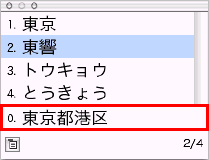
- スペースバーを押して、削除したい候補を選択します。
- [control]+[D(し)]キーを押します。
- 削除を確認するメッセージが表示されたら、[削除]をクリックします。
II すべての省入力候補/推測変換候補を削除する方法
■操作
- ATOKが使用できる状態で、入力メニュー*1をクリックし、[環境設定]を選択します。
環境設定が起動します。
*1ご使用のOSによっては、えんぴつメニューです。
- [入力・変換]シートを選択します。
- [設定項目]で、[省入力・推測変換-確定履歴]を選択します。
- [確定履歴のクリア]をクリックします。
- 削除を確認するメッセージが表示されたら、[はい]をクリックします。
現在保存されている確定履歴がすべて削除されます。
- [OK]をクリックします。
III こんなときは
■操作
- 省入力候補・推測変換候補が表示されないようにしたい
- 操作II.を行い、現在保存されている確定履歴を削除します。
- ATOKが使用できる状態で、入力メニュー*1をクリックし、[環境設定]を選択します。
環境設定が起動します。
*1ご使用のOSによっては、えんぴつメニューです。
- [入力・変換]シートを選択します。
- [設定項目]で、[省入力・推測変換-確定履歴]を選択します。
- [確定履歴の保存方法]で[しない]を選択します。
- [OK]をクリックします。
※これ以降に確定した文字列は、省入力や推測変換の候補になりません。
- 候補ウインドウに表示される省入力候補(0番)を非表示にしたい
- ATOKが使用できる状態で、入力メニュー*1をクリックし、[環境設定]を選択します。
環境設定が起動します。
*1ご使用のOSによっては、えんぴつメニューです。
- [入力・変換]シートを選択します。
- [設定項目]で、[省入力・推測変換]を選択します。
- [省入力候補を候補ウインドウに追加する]をオフにします。
- [OK]をクリックします。
※この場合、推測変換候補や[tab]キーを押したときの省入力候補は表示されます。
- 推測変換候補のみを非表示にしたい
- ATOKが使用できる状態で、入力メニュー*1をクリックし、[環境設定]を選択します。
環境設定が起動します。
*1ご使用のOSによっては、えんぴつメニューです。
- [入力・変換]シートを選択します。
- [設定項目]で、[省入力・推測変換]を選択します。
- [推測変換を有効にする]をオフにします。
- [OK]をクリックします。
※この場合、省入力候補は表示されます。